怎么在windows下安装mysql
步骤/方法
1
打开下载的安装文件,出现如下界面:
2
mysql安装向导启动,点击“next”继续。
3
选择安装类型,有“Typical(默认)”、“Complete(完全)”、“Custom(用户自定义)”三个选项,我们选择“Custom”,有更多的选项,也方便熟悉安装过程。
4
在“MySQL Server(MySQL服务器)”上左键单击,选择“This feature, and all subfeatures, will be installed on local hard drive”,即“此部分,及下属子部分内容,全部安装在本地硬盘上”。点选“Change”,手动指定安装目录。
5
确认一下先前的设置,如果有误,按“Back”返回重做。按“Install”开始安装。
6
正在安装中,请稍候,直到出现下面的界面。
7
点击“next”继续,出现如下界面。
8
现在软件安装完成了,出现上面的界面,这里有一个很好的功能,mysql 配置向导,不用向以前一样,自己手动乱七八糟的配置myini 了,将“Configure the Mysql Server now”前面的勾打上,点“Finish”结束软件的安装并启动mysql配置向导。
9
点击“Finsh”,出现如下界面,MySQL Server配置向导启动。
10
点击“next”出现如下界面:
选择配置方式,“Detailed Configuration(手动精确配置)”、“Standard Configuration(标准配置)”,我们选择“Detailed Configuration”,方便熟悉配置过程。
选择服务器类型,“Developer Machine(开发测试类,mysql 占用很少资源)”、“Server Machine(服务器类型,mysql占用较多资源)”、“Dedicated MySQL Server Machine(专门的数据库服务器,mysql占用所有可用资源)”,大家根据自己的类型选择了,一般选“Server Machine”,不会太少,也不会占满。
选择mysql数据库的大致用途,“Multifunctional Database(通用多功能型,好)”、“Transactional Database Only(服务器类型,专注于事务处理,一般)”、“Non-Transactional Database Only(非事务处理型,较简单,主要做一些监控、记数用,对MyISAM数据类型的支持仅限于non-transactional),随自己的用途而选择了,我这里选择“Transactional Database Only”,按“Next”继续。
对InnoDB Tablespace进行配置,就是为InnoDB 数据库文件选择一个存储空间,如果修改了,要记住位置,重装的时候要选择一样的地方,否则可能会造成数据库损坏,当然,对数据库做个备份就没问题了,这里不详述。我这里没有修改,使用默认位置,直接按“Next”继续。
选择您的网站的一般mysql 访问量,同时连接的数目,“Decision Support(DSS)/OLAP(20个左右)”、“Online Transaction Processing(OLTP)(500个左右)”、“Manual Setting(手动设置,自己输一个数)”,我这里选“Online Transaction Processing(OLTP)”,自己的服务器,应该够用了,按“Next”继续。
是否启用TCP/IP连接,设定端口,如果不启用,就只能在自己的机器上访问mysql 数据库了,我这里启用,把前面的勾打上,Port Number:3306,在这个页面上,您还可以选择“启用标准模式”Enable Strict Mode),这样MySQL就不会允许细小的语法错误。如果您还是个新手,我建议您取消标准模式以减少麻烦。但熟悉MySQL以后,尽量使用标准模式,因为它可以降低有害数据进入数据库的可能性。还有一个关于防火墙的设置“Add firewall exception ……”需要选中,将MYSQL服务的监听端口加为windows防火墙例外,避免防火墙阻断。按“Next”继续。
注意:如果要用原来数据库的数据,最好能确定原来数据库用的是什么编码,如果这里设置的编码和原来数据库数据的编码不一致,在使用的时候可能会出现乱码。这个比较重要,就是对mysql默认数据库语言编码进行设置,第一个是西文编码,第二个是多字节的通用utf8编码,都不是我们通用的编码,这里选择第三个,然后在Character Set 那里选择或填入“gbk”,当然也可以用“gb2312”,区别就是gbk的字库容量大,包括了gb2312的所有汉字,并且加上了繁体字、和其它乱七八糟的字——使用mysql 的时候,在执行数据操作命令之前运行一次“SET NAMES GBK;”(运行一次就行了,GBK可以替换为其它值,视这里的设置而定),就可以正常的使用汉字(或其它文字)了,否则不能正常显示汉字。按“Next”继续。
选择是否将mysql 安装为windows服务,还可以指定Service Name(服务标识名称),是否将mysql的bin目录加入到Windows PATH(加入后,就可以直接使用bin下的文件,而不用指出目录名,比如连接,“mysqlexe -uusername -ppassword;”就可以了,不用指出mysqlexe的完整地址,很方便),我这里全部打上了勾,Service Name不变。按“Next”继续。
这一步询问是否要修改默认root 用户(超级管理)的密码(默认为空),“New root password”如果要修改,就在此填入新密码(如果是重装,并且之前已经设置了密码,在这里更改密码可能会出错,请留空,并将“Modify Security Settings”前面的勾去掉,安装配置完成后另行修改密码),“Confirm(再输一遍)”内再填一次,防止输错。“Enable root access from remotemachines(是否允许root 用户在其它的机器上登陆,如果要安全,就不要勾上,如果要方便,就勾上它)”。最后“Create An Anonymous Account(新建一个匿名用户,匿名用户可以连接数据库,不能操作数据,包括查询)”,一般就不用勾了,设置完毕,按“Next”继续。
确认设置无误,如果有误,按“Back”返回检查。按“Execute”使设置生效。设置完毕,按“Finish”结束mysql的安装与配置。
1、下载。
2、解压MySQL压缩包
解压到指定目录,D:\Dev\mysql-5711。
3、添加环境变量
在Path中添加 D:\Dev\mysql-5711\bin
4、修改配置文件
将my-defaultini名称改为:myini,文件里面的参数配置:
[mysqld]
# 设置mysql的安装目录
basedir=D:\Dev\mysql-5711
# 设置mysql数据库的数据的存放目录,必须是data
datadir=D:\Dev\mysql-5711\data
注意:路径是反斜线,也可以改为两个正斜线,还可以加上双引号!
1、进入MySql的安装目录找到myini里有一句:default-storage-engine=INNODB改成MYISAM就可以了。
马上再去开启MySql服务就可以顺利开启了。
2、重装mysql时,一直提示“无法启动MYSQL服务,错误1067进程意外终止
重启,修复注册表都没什么用,
网上查了,改什么basedir,也没用
我用的是mysql58,
找来找去,想起之前装了wampserver,pc_webserver等集成环境,
此些软件会把myini, phpini 写入C:WINDOWS目录下,并设为只读
解决方法:
把windows目录下,myini文件删除,
重装mysql,服务启动成功
3、1、执行winmysqladmin,生成myini文件
2、mysqld -install 启动mysql服务
3、net start mysql 启动mysql服务显示正常
当通过mysql -u root -p 连接时候报服务器没有启动的错误,察看server服务,确实mysql服务没有启动,手动启动产生1067错误,重新安装过几次mysql,错误依旧。察看各个配置都没有错误。
我的系统环境 win2003 mysql版本4012。
解决办法,将winmysqladmin生成的myini拷贝到c:windows下再启动mysql就一切OK了。
这个没试过 :其实不需要重新配置 你只要在/bin 目录下依次点击 mysqlexe
mysqldexe
mysqld-ntexe
winmysqladminexe
提示框出现后 直接cancle 掉
然后再点击 winmysqladminexe 在右下脚那个小图标上 选择启动服务就可以了。
其中第二种方法对我这无效,以后再搞清楚!
一、MYSQL服务
我的电脑——(右键)管理——服务与应用程序——服务——MYSQL——开启(停止、重启动)
二、命令行方式
Windows
1点击“开始”->“运行”(快捷键Win+R)。
2启动:输入 net stop mysql
3停止:输入 net start mysql
提示 Redhat Linux 也支持service command,启动:# service mysqld start 停止:# service mysqld stop 重启:# service mysqld restart
Windows下不能直接重启(restart),只能先停止,再启动。
其实我们可以通过批处理完成 保存为 mysqlresetbat
复制代码 代码如下:
net stop mysql
net start mysql
三、Too many connections
2008-04-30┆379,578 Views┆56,071
错误编号:1040
问题分析:
连接数超过了 MySQL 设置的值,与 max_connections 和 wait_timeout 都有关系。wait_timeout 的值越大,连接的空闲等待就越长,这样就会造成当前连接数越大。
解决方法:
1、虚拟主机用户请联系空间商优化 MySQL 服务器的配置;
2、独立主机用户请联系服务器管理员优化 MySQL 服务器的配置,可参考:
修改 MySQL 配置文件(Windows下为 myini, Linux下为 mycnf )中的参数:
CODE: [COPY]
max_connections= 1000
wait_timeout = 5
如果没有可以自行添加,修改后重启 MySQL ,如果经常性的报此错误,请您按照服务器环境搭建教程检查下你的服务器。

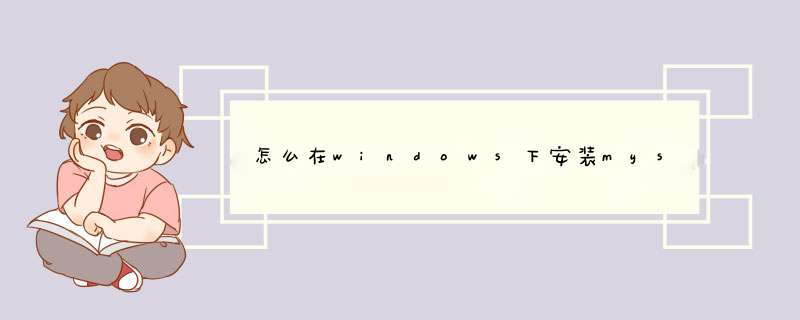





0条评论